Како снимити видео на вашем рачунару: водич за почетнике
У последње време, често се јавља потреба да се сними оно што се дешава на рачунару. Неколицина не зна како то да уради. А онда се поставља питање: "Како снимити видео." Да видимо како се то може урадити.
Дефинишите сврху
Пре него што почнете да снимате, морате да размислите о томе шта и какве "видове" желите да снимите. Од тога ће у великој мери зависити од тога како снимити видео на рачунару. Чињеница је да су коначни циљеви различити. На пример, желите да уклоните водич који ће илустровати рад са програмом и укључити натписе директно на “слику”. Ово захтева један начин писања. Постоји још један метод - ово снимање екрана са звуком.  Може се снимати или из микрофона, или из система, или из оба. Оно се значајно разликује од претходног. На крају, можда сте страствени играч који жели да напише "флисплаи" (рецензије игара и њихов пролаз). Онда ће вам одговарати трећи начин снимања. Да бисте сазнали како да направите видео на рачунару користећи све доступне методе, читајте даље.
Може се снимати или из микрофона, или из система, или из оба. Оно се значајно разликује од претходног. На крају, можда сте страствени играч који жели да напише "флисплаи" (рецензије игара и њихов пролаз). Онда ће вам одговарати трећи начин снимања. Да бисте сазнали како да направите видео на рачунару користећи све доступне методе, читајте даље.
Елементари рецорд
Почињемо, наравно, са најједноставнијим циљевима - снимањем "слике" без звука. Који програм за снимање оваквог видеа? Можете користити СнагИт. Ово је одличан програм за видео снимање са десктопа без икаквих фрула. Лако се рукује. Уз то, можете снимити и сцреенсхотове. Дакле, како се користи?
Прво пронађите и преузмите било коју верзију СнагИт-а. Након тога, програм мора бити инсталиран. Сада, када стоји на компјутеру, можете почети радити. Пре свега, покрените програм - пред вама ће се отворити прилично јасан и једноставан интерфејс, креиран за почетнике. Прво, подесите подручје снимања - ово је мјесто које треба снимити. у СнагИт-у постоји снимак одвојеног прозора, целе радне површине или подручја које је сам одабрао. Све ово је приказано у "сликама" интерфејса и потписано. Изаберите област за снимање иу доњем десном углу пронађите дугме са стрелицом надоле. Изаберите "Снимај видео" и извршите потребне радње. Сада знате који програм за снимање видео записа без звука. 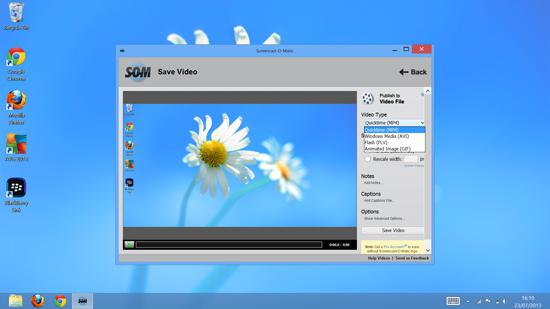
И звук и глас
Сада је време да пређемо на сложеније акције. Дакле, одлучили сте да снимите неки видео водич за који треба да напишете слику са радне површине, звук са рачунара и ваш глас. У те сврхе, савршено сте погодни популарни програм Фрапс. Тежак је мало, али је не спречава да производи одличан видео куалити након снимања.
Како да радим са њом? Да бисте започели, преузмите га и инсталирајте. Након тога, наравно, морате покренути програм. По завршетку процеса лансирања, испред вас ће се појавити мали правоугаони прозор - ово је цео Фрапс интерфејс. Често се овај програм може наћи на енглеском језику, па ако нисте пронашли руску верзију, али не знате стране језике, можда ћете имати неких мањих потешкоћа. Потражите руску локализацију.
Наћи ћете се на картици Опште. Приказује опште информације о програму. Да бисте одговорили на питање како да направите видео на рачунару преко Фрапс-а, идите на картицу Филмови. Овде ће бити приказане све поставке снимања. Подесите путању снимања програма - место где ће се снимити видео запис. Након тога, потребно је инсталирати "хот кеи" тако да можете једноставно и једноставно покренути и зауставити снимање слике. Само кликните на "хоткеи" област и затим кликните на жељено дугме (обично користећи Ф9). Одмах испод видећете брзину кадрова - што је већа, то је бољи квалитет. Изаберите потребан параметар (боље је подесити "аутоматски") и потражите у десном делу прозора - биће подешавања звука. Потврдите оквир поред ставке "Сними из Виндовс-а" и "Снимање са опреме" (тј. Са микрофона). 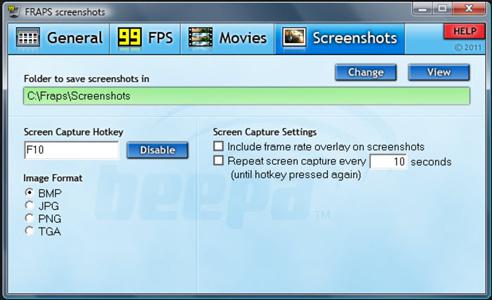 Сада изаберите како ћете снимити видео (радни простор): целу табелу или само онај део који сами изаберете. Када се све заврши, једноставно притисните тастер за подешавање, ако је потребно, изаберите локацију снимања и то је то. Да бисте зауставили снимање, потребно је исто дугме које сте почели да снимате.
Сада изаберите како ћете снимити видео (радни простор): целу табелу или само онај део који сами изаберете. Када се све заврши, једноставно притисните тастер за подешавање, ако је потребно, изаберите локацију снимања и то је то. Да бисте зауставили снимање, потребно је исто дугме које сте почели да снимате.
Профи Левел
За оне који желе да се осјећају као гуру за снимање на радној површини, требали бисте пробати сами у пракси са Сони Вегас Про. Ово је већ професионални програм за снимање слика. Има уграђене функције за уређивање и снимање. Наравно, за напредне кориснике постоји мали "поклон" - сада можете да снимите шта се дешава на рачунару, звуке система, ваш глас и слику са веб камере. Ово је прилично популаран "трик" многих летлеплова.
Када преузмете и инсталирате и покренете програм, не брините - пред вама ће се појавити прилично велики тамни прозор са интерфејсом. Имаћете нови пројекат. Овдје у "Поставкама" одаберите све што вам треба: снимање звука, подручје снимања, означите прозор за снимање фотоапаратом на екрану. Када сте спремни, кликните на "Рец" (подразумевано је Ф9). Да бисте зауставили снимање, поново кликните на ово дугме. Сада знате како да снимате видео преко рачунара уз помоћ "Сони Вегас Про". 
Корисни савети
Наравно, вреди дати неколико савета који ће вам помоћи у вашим идејама. За почетак, не би требало одмах да ухватите корак са напредним програмима узвикујући: "Знам све" - неправилно руковање апликацијама доводи до колапса вашег "филма". Ако сте почетник, почните са нечим једноставнијим.
Пре него што почнете да анализирате питање: "Како направити видео на компјутеру?", Уверите се да има довољно места на вашем гвозденом пријатељу. Програми као што су Фрапс захтевају солидан слободан простор.
Потребно је да снимите видео у тишини - свака „прог“ која има могућност снимања са микрофона сигурно ће ухватити неку буку у позадини. Није баш добро за твој филм.